Cómo arreglar el archivo de hosts
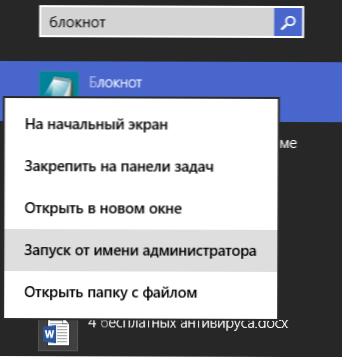
- 4250
- 79
- Rosario Atencio
Varios tipos de problemas con la entrada a los sitios, cuando no puede ir a los compañeros de clase, en contacto con el informe de que su cuenta está bloqueada bajo sospecha de piratería y pidiendo ingresar el número de teléfono, entonces el código se retira de la cuenta, con la mayor frecuencia asociada con Cambios maliciosos en el archivo del sistema hosts.
Hay muchas formas de arreglar el archivo de hosts en Windows y todas son bastante simples. Considere tres de estos métodos que, muy probablemente, serán suficientes para poner este archivo en orden. Actualización 2016: Hosts File en Windows 10 (cómo cambiar, restaurar dónde está).
Corrección de hosts en un cuaderno
La primera forma en que consideraremos: cómo arreglar el archivo de hosts en un cuaderno. Quizás esta es la forma más fácil y rápida.
Primero, ejecute el cuaderno en nombre del administrador (esto es obligatorio, de lo contrario, los hosts corregidos no serán preservados), para lo cual:
- En Windows 7, vaya a "Inicio" - "Todos los programas" - "Estándar", haga clic en el cuaderno con el botón derecho del mouse y seleccione "Ejecutar en nombre del administrador".
- En Windows 8 y Windows 8.1 En la pantalla inicial, comience a escribir las primeras letras de la palabra "cuaderno", se abrirá el panel de búsqueda a la derecha. Haga clic en el cuaderno con el botón derecho del mouse y seleccione "Comenzando en nombre del administrador".
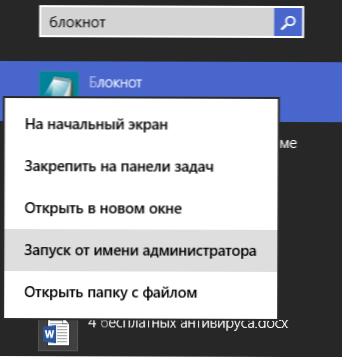
El siguiente paso es abrir el archivo hosts, para esto en el cuaderno, seleccione el "archivo" - "abrir", cambiar de "documentos de texto .txt "en" todos los archivos ", vaya a la carpeta C: \ windows \ system32 \ controladores \ etc Y abra el archivo Hospedadores.
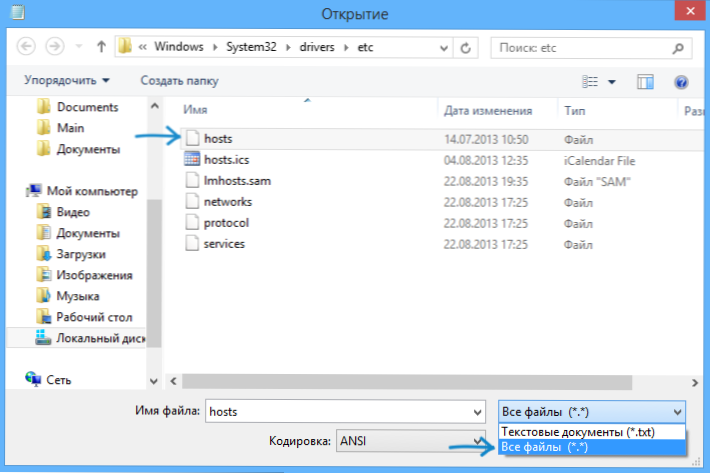
Tenga en cuenta que si tiene varios archivos de hosts, entonces debe abrir uno sin ninguna expansión.
El último paso es eliminar todas las líneas adicionales del archivo hosts, o simplemente insertar su contenido original en el archivo, que puede ser copiado, por ejemplo, desde aquí (y al mismo tiempo ver qué líneas son superfluas).
# Copyright (c) 1993-2009 Microsoft Corp. # # Este es un archivo de hosts de muestra utilizado por Microsoft TCP/IP para Windows. # # Este archivo contiene las asignaciones de las direcciones IP a los nombres de host. Cada entrada de # debe mantenerse en una línea individual. La dirección IP se coloca en la primera columna seguida del nombre de host correspondiente. # La dirección IP y el nombre de host se separan por al menos un espacio #. # # Además, los comentarios (como ASE) pueden insertar en las líneas # individuales o seguir el nombre de la máquina denotado por un símbolo ' #'. # # Por ejemplo: # # 102.54.94.97 rinoceronte.CUMBRE.com # servidor de origen # 38.25.63.10 x.CUMBRE.Com # x Cliente Host # La resolución de nombre de localhost se maneja dentro de DNS en sí mismo. # 127.0.0.1 localhost # :: 1 localhost
Nota: El archivo de Hoss puede estar vacío, esto es normal, por lo que no es necesario corregir nada. El texto en el archivo de hosts está tanto en ruso como en inglés, esto no juega un papel.
Después de eso, seleccione "Archivo" - "Guardar" y guardar los hosts corregidos (no se puede guardar si lanza un cuaderno no en nombre del administrador). También es aconsejable después de esta acción reiniciar la computadora para que los cambios entren en vigor.
Cómo arreglar los cascillos en AVZ
Otra forma simple de arreglar hosts es usar la utilidad AVZ Antivirus (no solo puede esto, sino que como parte de esta instrucción, solo se considerará la corrección de los hosts).
Puede descargar AVZ de forma gratuita del sitio web oficial del desarrollador http: // www.Z-OLEG.Com/secure/avz/descargar.PHP (busque en el lado derecho de la página).
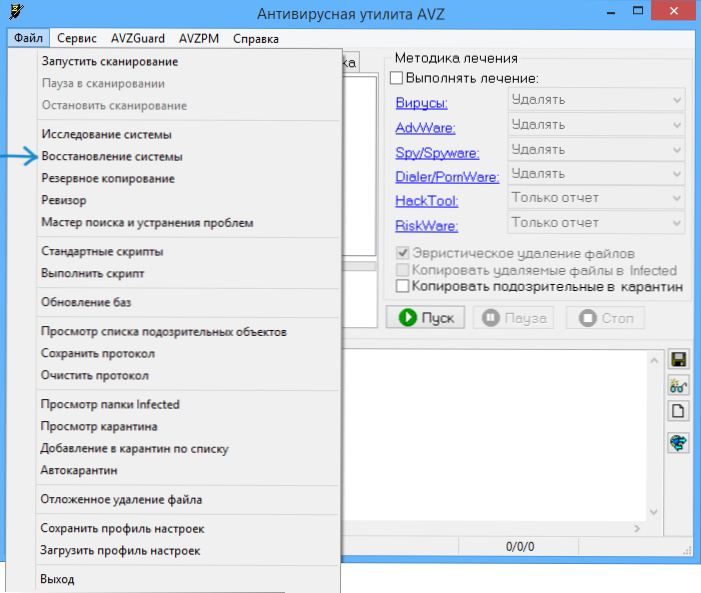
Atornille el archivo con el programa e inicie el archivo AVZ.exe, después de lo cual, en el menú principal del programa, seleccione el "archivo" - "restauración del sistema" y marque un elemento "limpiando el archivo hosts".
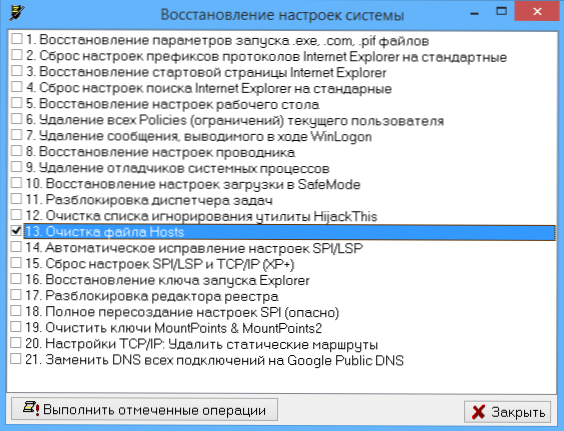
Luego haga clic en "Realizar las operaciones marcadas", y al final, reinicie la computadora.
Microsoft soluciona para restaurar el archivo de hosts
Y la última forma es ir a la página de soporte http: //.Microsoft.Com/kb/972034/ru dedicado a la restauración del archivo hosts y descargue la utilidad disponible allí Arreglar él Para llevar automáticamente este archivo al estado original.

Además, en esta página encontrará el contenido original del archivo hosts para varios sistemas operativos.
- « Falta el sonido en la computadora qué hacer?
- Cómo aumentar la fuente en contacto, compañeros de clase y en otros sitios »

